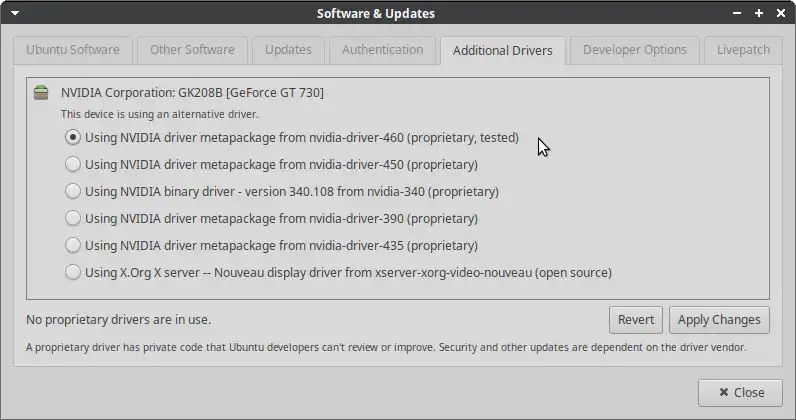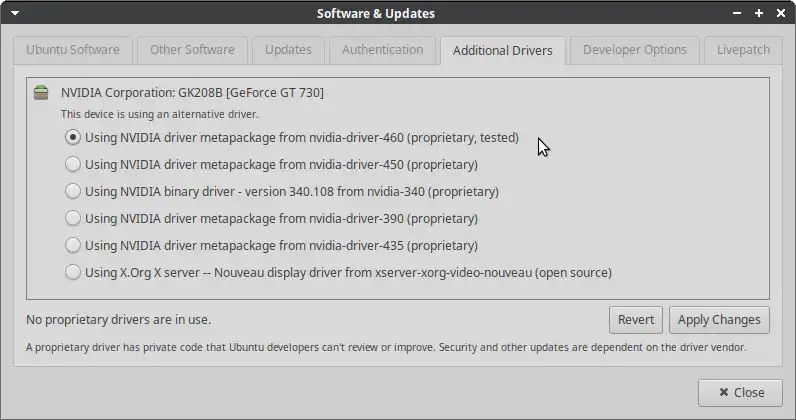Xubuntu 20.04.1(桌面版,显然)
对于急躁的人来说,请直接跳到最后。但是如果你决定直接安装NVidia代码,你应该阅读其他答案(以及NVidia的README)。
识别我的显卡。
root@...:/lib/modules/5.4.0-62-generic# dmesg | grep -i nvidia
[ 10.448241] nouveau 0000:01:00.0: NVIDIA GK208B (b06070b1)
[ 12.059748] input: HDA NVidia HDMI/DP,pcm=3 as /devices/pci0000:00/0000:00:01.0/0000:01:00.1/sound/card1/input16
[ 12.059815] input: HDA NVidia HDMI/DP,pcm=7 as /devices/pci0000:00/0000:00:01.0/0000:01:00.1/sound/card1/input17
[ 12.059874] input: HDA NVidia HDMI/DP,pcm=8 as /devices/pci0000:00/0000:00:01.0/0000:01:00.1/sound/card1/input18
[ 12.059936] input: HDA NVidia HDMI/DP,pcm=9 as /devices/pci0000:00/0000:00:01.0/0000:01:00.1/sound/card1/input19
[ 12.059993] input: HDA NVidia HDMI/DP,pcm=10 as /devices/pci0000:00/0000:00:01.0/0000:01:00.1/sound/card1/input20
只是再确认一下(这是我需要继续的信息)。
root@...:/lib/modules/5.4.0-62-generic# lspci | grep -i nvidia
01:00.0 VGA compatible controller: NVIDIA Corporation GK208B [GeForce GT 730] (rev a1)
01:00.1 Audio device: NVIDIA Corporation GK208 HDMI/DP Audio Controller (rev a1)
去这个页面下载NVidia显卡驱动程序
https://www.nvidia.com/en-us/geforce/drivers/
然后选择要包含在上述卡中的参数...
结果(选择最新的几个)
https://www.nvidia.com/en-us/drivers/results/168347/ 不要使用此页面,只供参考。
下载我想要的驱动程序包。
在网站上查看附加信息(在软件包详细信息页面底部)。那里有一个方便的链接到自述文件,值得阅读。
附加信息
已知问题:
在Quadro显卡上启用翻转功能可能会导致图形损坏。如果您认为遇到了这个问题,可以尝试以下解决方法之一:
- 在nvidia-settings中禁用翻转(在“OpenGL设置”面板中取消选中“允许翻转”)
- 禁用UBB(运行'nvidia-xconfig --no-ubb'命令)
- 使用合成桌面
请注意,许多Linux发行版都以其本地软件包管理格式提供NVIDIA Linux图形驱动程序。这可能与您的发行版框架更好地交互,您可能希望使用这种方式而不是NVIDIA官方软件包。
另请注意,SuSE用户在下载驱动程序之前应阅读SuSE NVIDIA Installer HOWTO。
[NOT INCLUDED in the quoted section]
must first stop the Xserver
-- for xubuntu 20.04,
log off your session
switch to tty1 (ctrl+alt+f1)
log on as root
systemctl stop lightdm
systemctl status lightdm
[back to instuctions]
安装说明:一旦您下载了驱动程序,请切换到包含驱动程序包的目录,并以root身份运行sh ./NVIDIA-Linux-x86_64-460.32.03.run来安装驱动程序。
安装的最后一步将提供更新X配置文件的选项。要么接受该选项,手动编辑X配置文件以使用NVIDIA X驱动程序,要么运行nvidia-xconfig。
请注意,支持的GPU产品列表是为了指示哪些GPU由特定驱动程序版本支持。某些采用支持的GPU的设计可能与NVIDIA Linux驱动程序不兼容:特别是具有切换(混合)或Optimus图形的笔记本电脑和一体式台式机设计如果没有可用于禁用硬件集成图形的方法,则无法正常工作。硬件设计因制造商而异,请咨询系统制造商以确定该特定系统是否兼容。
更详细的说明,请参阅
README。
如需进一步了解,请访问我们的论坛
https://forums.developer.nvidia.com/c/gpu-unix-graphics/linux/148。
对于急躁的人的注意事项:
当我启动安装时,它提醒我可能有更好集成的驱动程序可用于:
软件和更新 --> 附加驱动
瞧,果然有,而且元包与我刚刚下载的那个版本号相同(460.32)。 (请参见末尾的屏幕截图)。
所以,我安装了最新的驱动程序,一天过去了,再也没有被奇怪的视频和xserver卡住困扰,这些问题曾经每天多次困扰我。
向NVIDIA和Ubuntu致敬,他们保持驱动程序如此完美地更新。